Przesyłanie produktów z Comarch ERP Optima do PrestaShop
Kod wtyczki: OPT_CAI_COM_PRD_PRS_100
Użyta wersja wtyczki: VER_PRESTD_v109.0
Co powinieneś wiedzieć na początku?
Wtyczka pozwala Ci na synchronizację danych o produktach między programem systemu źródłowego (ERP) Comarch ERP Optima i programem systemu docelowego (E-commerce) PrestaShop. Jest dostosowana do samodzielnej konfiguracji w oparciu o scenariusz złożony z szeregu pytań.
Wtyczka umożliwia Ci zaktualizowanie bazy produktów o nowe kartoteki w momencie, kiedy zostaną dodane w ERP. Wtyczka zapewnia by wszelkie informacje na temat kartotek były spójnie między systemami.
Instancje
Dla tej wtyczki dostępne są instancje. Instancja to zdublowana wtyczka, która pozwala na połączenie dwóch różnych e-commerce z jednym systemem ERP.
Więcej informacji na temat instancji |
Scenariusz konfiguracyjny
- Punkt pierwszy jest to informacja znacząca dla klientów. Może przydać się m.in w kontakcie z działem wsparcia.
- Każdy z naszych klientów posiada własne ID. W zależności od źródła uruchomienia integracji posiada on różne przedrostki.
- Wersja integracji, którą Państwo posiadają. Więcej informacji tutaj.
2. Czy chcesz, żeby integracja uruchamiała się automatycznie?
Funkcjonalność ta daje możliwość wyboru uruchomienia integracji w zależności od potrzeb:
Dostępne opcje:
a) Tak, tylko automatycznie uruchomienie
Funkcjonalność ta pozwala również na:
- Ustawienie przerwy między uruchomieniami wtyczki.
- Wybranie zakresu godziny w których wtyczka ma działać (od 1:00 do 23:00).
- Wybranie dni tygodnia w których wtyczka ma działać.
b) Nie, tylko uruchom ręcznie
Funkcjonalność ta wymaga naciśnięcia przycisku Uruchom teraz w głównym panelu wtyczki.
PAMIĘTAJ
Ustaw wtyczkę na uruchamianie z taką częstotliwością jakiej realnie potrzebujesz do aktualizacji. W zależności od ilości posiadanych danych do przetworzenia możesz uniknąć obciążania twojego serwera, jak i systemu źródłowego oraz docelowego.
3. Połączenie z PrestaShop
Podaj dane do logowania się do Twojego sklepu.
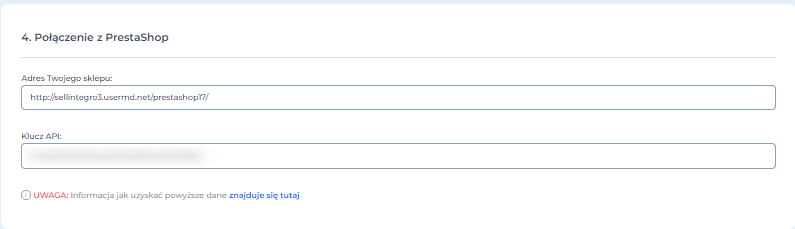
UWAGA
Adres sklepu musi zaczynać się od https:// zaś klucz API utworzony na Twoim sklepie PrestaShop musi mieć nadane wszystkie możliwe uprawnienia. Jeżeli nie ma możliwości zaznaczenia któregoś z checkboxów na kluczu API skontaktuj się ze swoim administratorem sklpeu PrestaShop.
4. Nazwa sklepu w PrestaShop
W tym miejscu podajemy nazwę sklepu w PrestaShop, po kliknięciu w lupkę można łatwo wyciągnąć informacje o podanym sklepie.
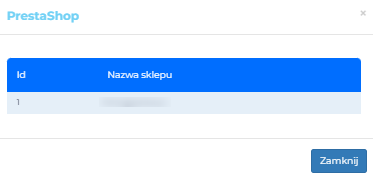
5. Język w PrestaShop
W tym punkcie scenariusza należy podać ID języka, w jakim mają być pobierane nazwy produktów z PrestaShop.
Artykuł: Gdzie znaleźć numer języka w PrestaShop?
6. Czy chcesz usuwać niepowiązane produkty?
Integracja usunie z PrestaShop produkty, które nie znajdą swojego powiązanego produktu po stronie Comarch Optima (wybór mapowania określamy w pkt. 10 konfiguracji).
Dostępne opcje:
a) Nie
Integracja nie usunie produktów, które nie znajdą powiązania na wyznaczonym magazynie Comarch Optima.
b) Tak
Wszystkie produkty z PrestaShop, które nie znajdą mapowania według wartości wybranej w pkt.10 z wybranym magazynem w Comarch Optima zostaną usunięte.
UWAGA
Wybierając TAK usunie wszystkie produkty jeśli nie znajdą swojego odpowiednika w wybranym magazynie Comarch Optima. Dotyczy to również produktów z pustą wartością mapowania np. SKU.
7. Czy chcesz usuwać zduplikowane produkty?
Funkcjonalność pozwala na usuwanie duplikatów produktów o podanym mapowaniu
Dostępne opcje:
a) Nie
Integracja nie usunie duplikatów, które nie znajdą powiązania na wyznaczonym magazynie Comarch Optima.
b) Tak
Integracja usunie duplikatów po wskazanym mapowaniu. Dostępne opcje w mapowaniu to SKU, EAN oraz Nazwa.
UWAGA
Wybierając TAK usunie wszystkie zduplikowane produkty dla wybranej wartości mapowania oraz pozostawi te o najniższym ID. Jeżeli produkt jest zestawem, usunie również jego składniki.
8. Czy chcesz filtrować produkty po wartości pól własnych?
Funkcjonalność pozwala ograniczyć zakres przesyłanych produktów do pozycji z określonymi polami własnymi w kartotece towaru Comarch Optima.
Dostępne opcje:
a) Nie (ustawienie domyślne)
Integracja wyśle wszystkie produkty nie weryfikując filtrowania po wartości atrybutów.
b) Pobieraj z Comarch ERP Optima tylko produkty które w danym atrybucie mają określoną wartość
Tabela mapowania pól własnych:
Pole własne w Comarch ERP Optima
Wybieramy z ‘lupki’ pole własne produktu istniejące w Comarch Optima.
Wartość pola własnego w Comarch ERP Optima
Wprowadzamy wartość pola własnego, który integracja rozpozna jako oznaczenie do synchronizacji towaru z PrestaShop.
9. Jaką cenę chcesz użyć?
Funkcjonalność umożliwia wybór istniejącego cennika w Comarch ERP Optima. Cena we wskazanym cenniku będzie przesłana razem z produktem do BaseLinker. BaseLinker udostępnia tylko jedno miejsce na cenę.
Listę dostępnych cenników znajdziemy w Comarch ERP Optima handel -> lista zasobów -> pozycja cennika lub ogólne -> cennik
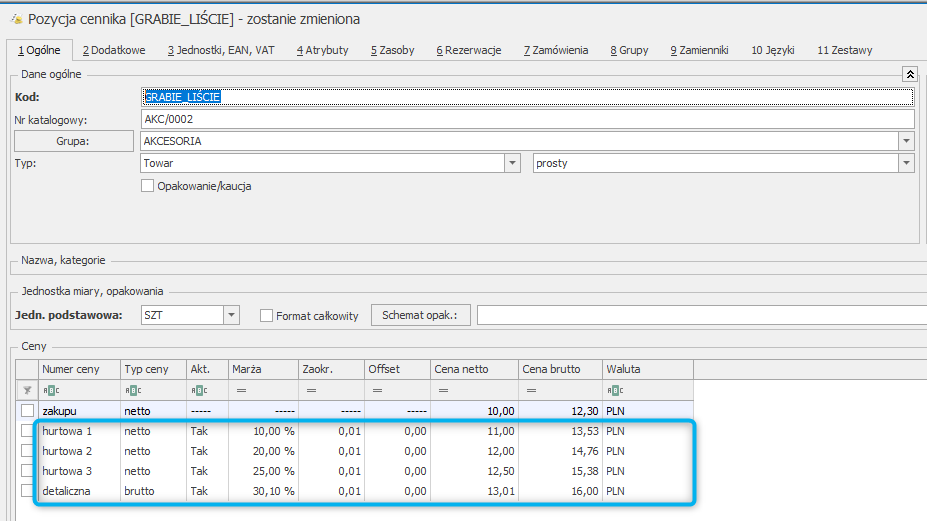
UWAGA!
Należy wprowadzić dokładną nazwę ceny z Optimy, znaczenie ma tutaj również wielkość liter i znaki specjalne.
10. Magazyny w Comarch ERP Optima
Funkcjonalność ta pozwala integracji na wybranie magazynu z Comarch Optima, z którego mają być pobierane produkty.
Jak znaleźć symbol magazynu w systemie Comarch ERP Optima?
W momencie otwarcia i zalogowania się do programu po naciśnięciu na klawiaturze kombinacji przycisków “Ctrl + M” ukaże się Tobie tabela z wypisanymi wszystkimi magazynami z Optimy wraz z ich symbolami.
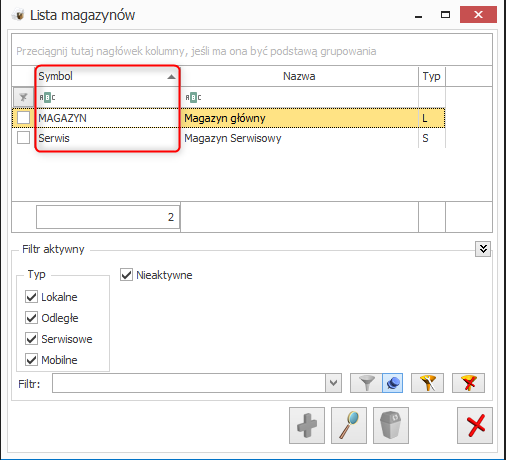
11. W jaki sposób chcesz powiązać produkty z Comarch ERP Optima z produktami w magazynie PrestaShop?
Funkcjonalność ta pozwala integracji na odnalezienie produktów w systemie docelowym i w systemie źródłowym. Skonfigurujesz scenariusz z menu rozwijanego wybierając parametr identyfikujący w kolumnie programu PrestaShop oraz odpowiadającym mu parametrze w programie Comarch ERP Optima.
Dostępne opcje:
a) Po stronie PrestaShop
W PrestaShop potrzebne informacje możesz znaleźć w kartotece produktu.
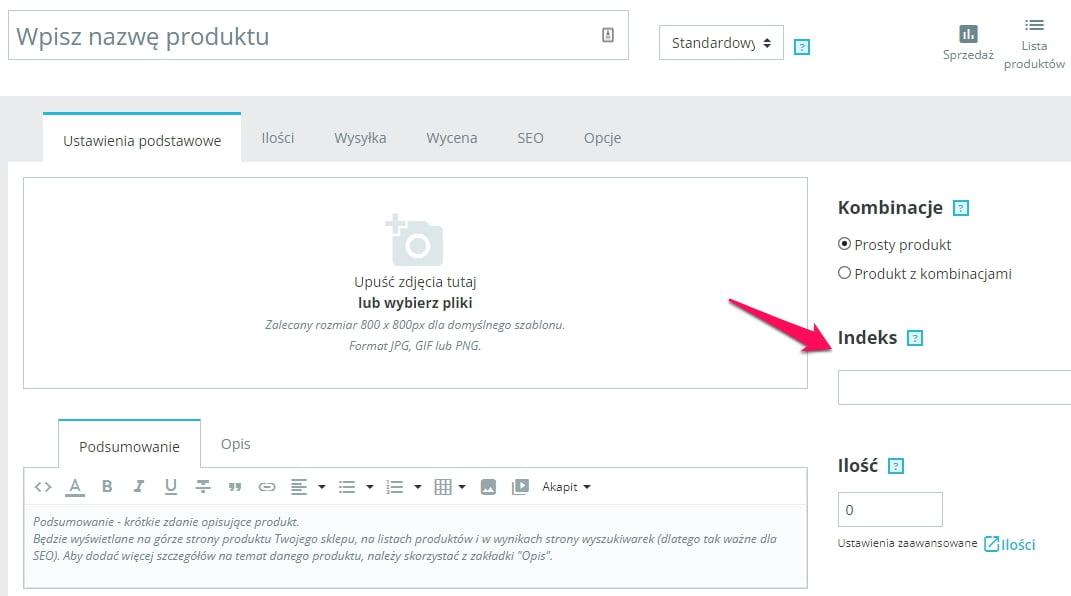
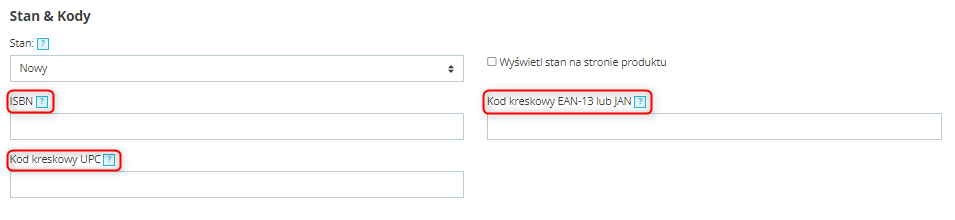
b) Po stronie Comarch ERP Optima
Potrzebne informacje możesz znaleźć w Comarch ERP Optima handel -> zasoby -> pozycja cennika.
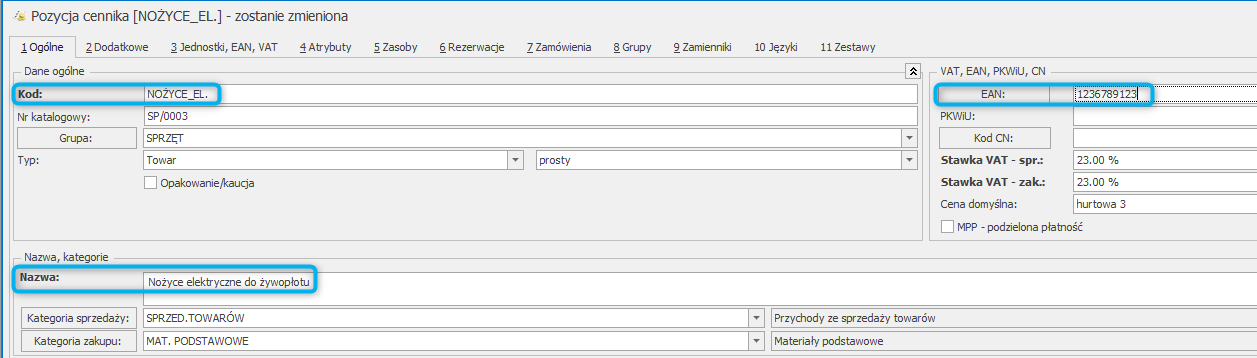
UWAGA
Wartości w wybranym mapowaniu muszą mieć identyczną zawartość, ponieważ w innym wypadku integracja nie odnajdzie i nie powiąże ze sobą dwóch produktów.
12. Czy wszystkie produkty z Comarch ERP Optima mają zostać przeniesione?
Funkcjonalność ta pozwala na filtrowanie produktów, które chcemy przesyłać do Baselinker.
Prześlij tylko produkty oznaczone jako
Dostępne opcje:
a) Produkty proste
Integracja prześle tylko produkty proste.
b) Produkty proste i usługi
Filtr obsługuje towary proste oraz usługi.
c) Produkty proste oraz złożone
Integracja przeniesie oprócz produktów prostych dodatkowo produkty złożone (skompletowane z innych towarów).
d) Przy zaznaczeniu tej opcji do BaseLinker będą przesyłane wszystkie typy produktów
Produkty o określonym typie wyfiltrować w Comarch ERP Optima w lista zasobów
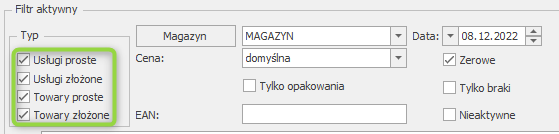
Typ konkretnego produktu można zweryfikować w handel -> lista zasobów -> pozycja cennika -> ogólne
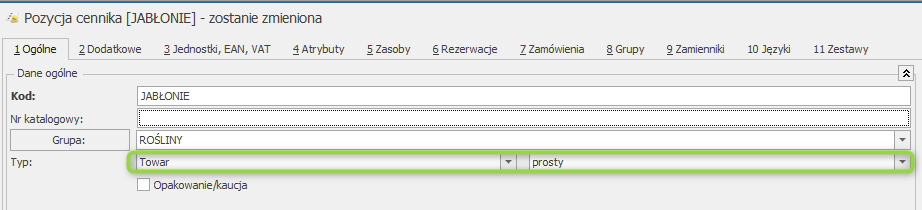
Czy dodatkowo filtrować po statusie aktywności produktu?
Dostępne opcje:
b) Nie (przesyłaj aktywne oraz nieaktywne produkty)
Integracja przeniesie do Baselinkera wszystkie produkty, nie filtrując ich po statusie aktywności.
a) Tak (prześlij jedynie aktywne produkty)
Do BaseLinker będą przesyłane tylko produkty oznaczone jako aktywne w Optimie.
Aktywność produktu można włączyć/wyłączyć w Comarch ERP Optima handel -> lista zasobów -> pozycja cennika -> dodatkowe
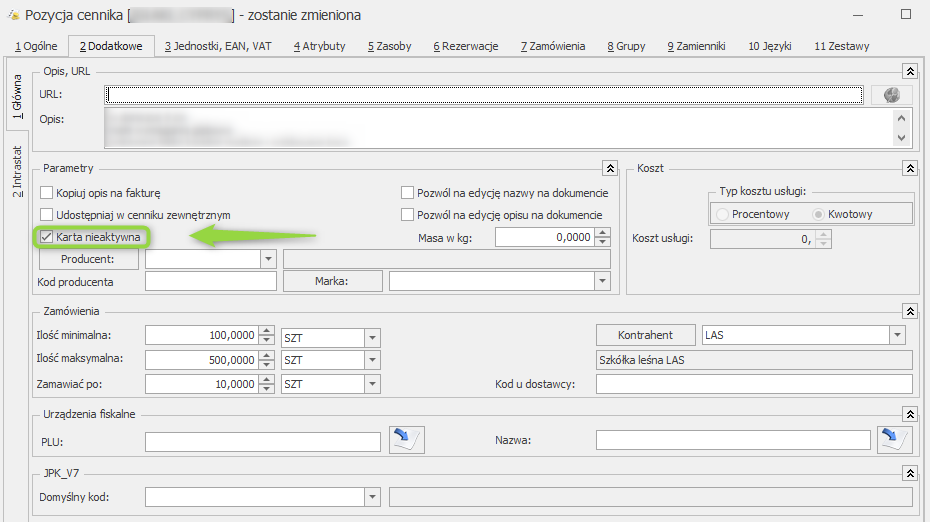
PAMIĘTAJ
Integracja przeniesie do systemu docelowego jedynie produkty spełniające wymagania powyższych filtrów.
13. Jakie zadania chcesz wykonać w trakcie synchronizacji produktów?
Funkcjonalność umożliwia wybór wykonywanych zadań z każdą pętlą programu.
Dostępne opcje:
a) Dodaj produkty
- Dodaj zdjęcie - opcja doda zdjęcia produktu, które są na kartotece produktu w Comarch ERP Optima.
- Dodaj opis - opcja umożliwia przeniesienie pola opisu produktów, które są na kartotece produktu w Comarch ERP Optima.
- Dodaj EAN - opcja doda EAN produktów, które są na kartotece produktu w Comarch ERP Optima.
- Dodaj markę - opcja doda markę - Wymaga konfiguracji w pytaniu Przenieś pola własne do PrestaShop zgodnie z mapowaniem.
- Dodaj funkcje (cechy) - opcja doda funkcje (cechy) - Wymaga konfiguracji w pytaniu Przenieś pola własne do PrestaShop zgodnie z mapowaniem.
- Dodaj domyślną kategorię - opcja doda domyślną kategorię - Wymaga konfiguracji w pytaniu Przenieś pola własne do PrestaShop zgodnie z mapowaniem.
b) Aktualizuj produkty
- Aktualizuj nazwy produktów - opcja zaktualizuje nazwy produktów, które zostały zmienione po stronie Comarch ERP Optima.
- Aktualizuj EAN - opcja zaktualizuje EAN produktów, które zostały zmienione po stronie Comarch ERP Optima.
- Aktualizuj zdjęcia - opcja zaktualizuje zdjęcia produktów, które zostały zmienione po stronie Comarch ERP Optima.
- Aktualizuj symbole produktów - opcja zaktualizuje symbole produktów, które zostały zmienione po stronie Comarch ERP Optima.
- Aktualizuj kod kreskowy produktów - opcja zaktualizuje kody kreskowe produktów które zostały zmienione po stronie Comarch Optima.
- Aktualizuj wagę produktów - opcja zaktualizuje wagę produktów, które zostały zmienione po stronie Comarch ERP Optima.
- Aktualizuj opisy produktów - opcja umożliwia aktualizację pola opisu produktów, które są na kartotece produktu w Comarch ERP Optima.
- Aktualizuj markę - opcja umożliwia aktualizację marki - Wymaga konfiguracji w pytaniu Przenieś pola własne do PrestaShop zgodnie z mapowaniem.
- Aktualizuj funkcje (cechy) - opcja umożliwia aktualizację funkcji (cechy) - Wymaga konfiguracji w pytaniu Przenieś pola własne do PrestaShop zgodnie z mapowaniem.
- Aktualizuj domyślną kategorię - opcja umożliwia aktualizację domyślnej kategorii - Wymaga konfiguracji w pytaniu Przenieś pola własne do PrestaShop zgodnie z mapowaniem.
UWAGA!
Należy pamiętać, aby przy wyborze checkboxa aktualizacji produktów -> Aktualizuj EAN/Symbol zwrócić uwagę jakie mapowanie produktów ustawiliśmy w pkt. 10. Jeżeli ustawimy mapowanie po SKU-Symbol, oraz ustawimy aktualizację Symbolu, to wtyczka doda nowy produkt, ponieważ nie zmapuje starego.
14. Przenieś atrybuty zgodnie z mapowaniem
Funkcjonalność pozwala na przeniesienie atrybutu z Comarch ERP Optima do wybranego pola dodatkowego w PrestaShop.
Tabela mapowania przenoszenia atrybutów:
-
Pole w Comarch ERP Optima.
Wybieramy z listy atrybut istniejący w Optimie. W przypadku atrybutu wpisujemy ręcznie symbol tego atrybutu lub korzystamy z lupki.
-
Typ pola w PrestaShop
Wybieramy typ pola PrestaShop. Do wyboru:
- Marka
- Funkcja (cechy)
-
Domyślna kategoria
-
Wartość pola w PrestaShop
Wybieramy z ‘lupki’ nazwę pola dodatkowego w PrestaShop, do którego przenoszony ma być atrybut.
UWAGA
Aby pola były przenoszone zaznacz odpowiednie opcję w pytaniu **Jakie zadania chcesz wykonać w trakcie synchronizacji produktów**.